Les données boursières Excel ne sont pas mises à jour ? Réparez-le en 4 étapes
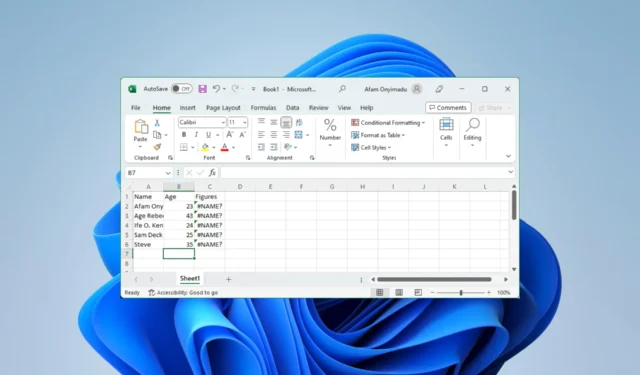
La feuille de calcul Microsoft n’a pas besoin d’être présentée. Cependant, tous les logiciels sont livrés avec des bagages, et la non mise à jour des données de stock Excel est une erreur que certains de nos lecteurs ont soulignée.
Entrons dans quelques solutions pratiques pour résoudre ce problème Excel. N’oubliez pas que vous pouvez choisir d’utiliser de nombreux autres tableurs .
Pourquoi mes données boursières Excel ne sont-elles pas mises à jour ?
D’après ce que nous recueillons, quelques éléments peuvent déclencher ce problème, notamment les suivants :
- Problèmes avec la source de données utilisée sur votre feuille de calcul.
- Vous rencontrez peut-être des problèmes de connexion internet.
- Vous utilisez peut-être une application obsolète qui n’autorise pas les mises à jour automatiques.
- Erreurs aléatoires sur votre feuille de calcul.
Si cette erreur est déclenchée par un mauvais Internet, vous pouvez également rencontrer des problèmes ou des retards dans la récupération des données sur Excel.
Que dois-je faire si les données boursières Excel ne sont pas mises à jour ?
Il serait préférable que vous commenciez avec les solutions de contournement suivantes :
- Redémarrez votre ordinateur et le programme Excel.
- Connectez-vous à une source Internet plus rapide ou utilisez une connexion filaire.
- Envisagez d’attendre qu’il soit résolu, surtout si la source de données le déclenche.
Si vous rencontrez toujours le problème de mise à jour, passez aux solutions ci-dessous.
1. Forcer à quitter et recharger Excel
- Appuyez sur Ctrl+ Shift+ Escpour ouvrir le Gestionnaire des tâches .
- Sous la liste des processus, cliquez sur Microsoft Excel et appuyez sur le bouton Fin de tâche .
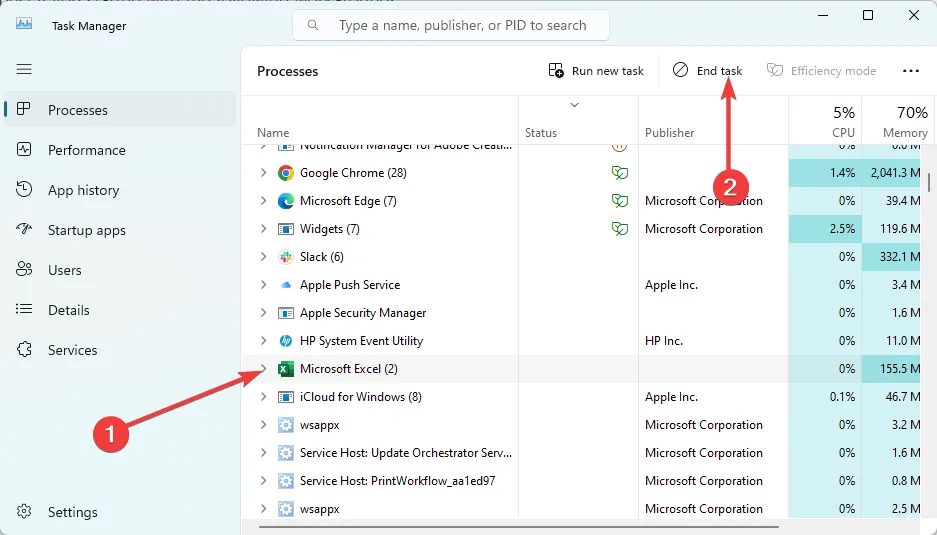
- Enfin, relancez l’application et voyez si les données boursières Excel sont maintenant mises à jour.
2. Mettre à jour l’application Microsoft Excel
- Appuyez sur Windows+ Rpour ouvrir la boîte de dialogue Exécuter .
- Tapez appwiz.cpl et appuyez sur Enter.
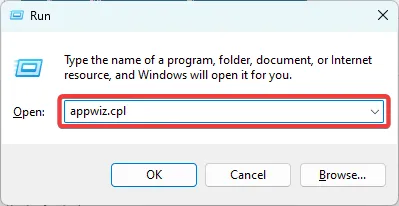
- Cliquez sur l’ option Excel ou sur l’application Microsoft 365 selon celle que vous utilisez et sélectionnez Désinstaller .
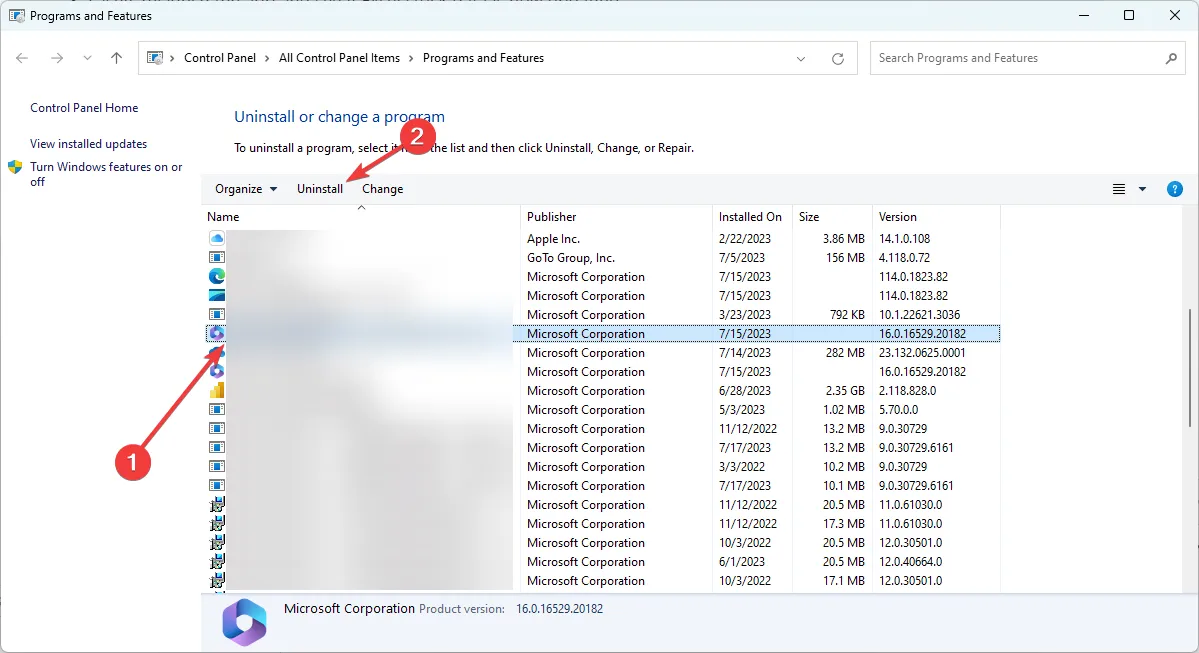
- Téléchargez à nouveau et installez l’application et vérifiez les données de stock Excel mises à jour.
3. Corrigez les erreurs de cellules individuelles
- Regardez dans votre feuille de calcul pour les cellules avec un petit triangle vert en haut à gauche.
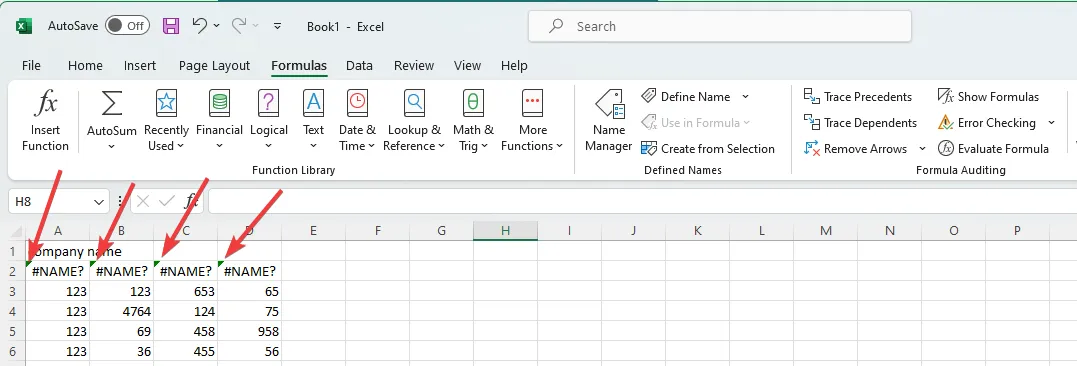
- Cliquez dessus, développez le triangle d’avertissement et corrigez l’erreur.
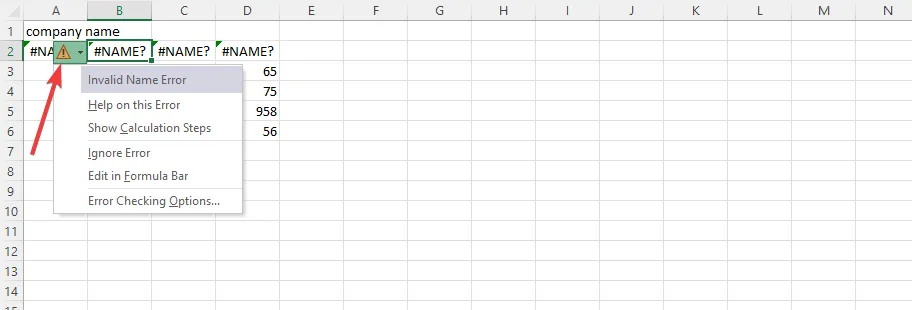
- Enfin, vérifiez si cela résout la non mise à jour des données de stock Excel.
4. Exécutez le fichier en mode sans échec
- Recherchez le raccourci de l’application Excel. Dans notre cas, c’est dans le chemin ci-dessous:
C:\ProgramData\Microsoft\Windows\Start Menu\Programs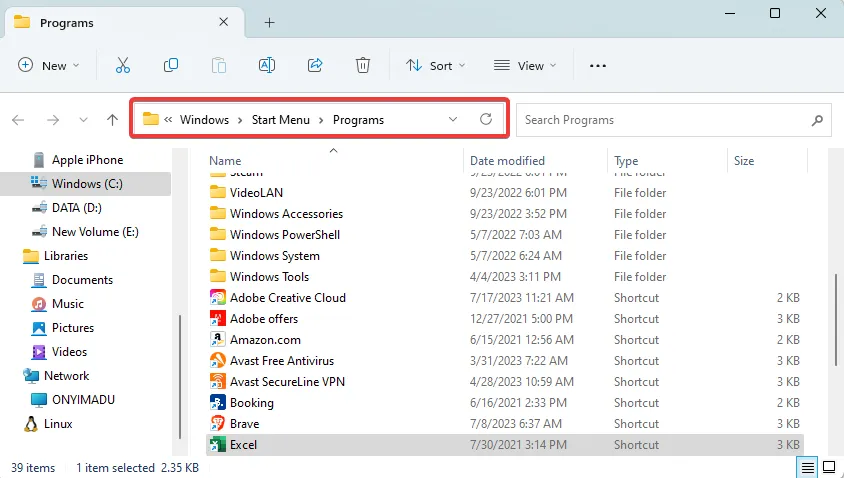
- Maintenez la Ctrltouche enfoncée et double-cliquez sur l’icône.
- Cliquez sur Oui pour ouvrir en mode sans échec.
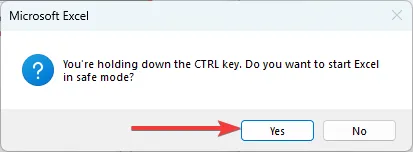
- Vérifiez que les données de stock sont correctement mises à jour. Si c’est le cas, vous devrez peut-être désactiver ou désinstaller vos applications les plus récemment installées qui peuvent entrer en conflit avec Excel.
Vous devriez pouvoir utiliser l’une des solutions ci-dessus pour corriger facilement l’erreur. Puisqu’ils ne sont pas écrits dans un ordre particulier, nous vous suggérons de commencer par ceux qui semblent les plus pertinents à votre situation.
Ce sera tout pour ce guide; s’il vous plaît laissez-nous savoir dans la section commentaire ci-dessous si vous avez réussi à résoudre l’erreur.



Laisser un commentaire